Seite 1 von 1
Wie erstelle ich die Zutrittsgruppe Generalschlüssel und weise die Funktion der Generalschlüssel nach?
Verfasst: 01 Jul 2015 11:41
von s-czerniak
In einer Anlage sollen Schlüssel erstellt werden die Zutritt zu allen Türen gestatten.
Wie funktioniert das?
Wie weise ich die Funktion der Schlüssel nach?
Re: Wie erstelle ich die Zutrittsgruppe Generalschlüssel und weise die Funktion der Generalschlüssel nach?
Verfasst: 01 Jul 2015 12:16
von s-czerniak
Übersicht
Da es sich in diesem Thema um zwei Fragen handelt, werden diese zu besseren Übersicht einzeln beantwortet.
Folgende Antworten stehen zur Verfügung:
Schlagworte: {GUIx????} {UMxHTML5} {UMxFlash}
Projektschritt: {xProgrammierung}
Re: Wie erstelle ich die Zutrittsgruppe Generalschlüssel und weise die Funktion der Generalschlüssel nach?
Verfasst: 01 Jul 2015 15:00
von s-czerniak
Re: Wie erstelle ich die Zutrittsgruppe Generalschlüssel und weise die Funktion der Generalschlüssel nach?
Verfasst: 01 Jul 2015 16:51
von s-czerniak
Wie weise ich die Funktion des Generalschlüssels nach?
Der Nachweis der Funktionsweise der Generalschlüssel erfolgt lokal an jedem einzelnen Online Leser. Das heißt nachdem die Konfiguration der Gruppe komplett abgeschlossen ist begibt man sich mit einem initialisierten Schlüssel zu jeden Online Leser im System und führt dort ein Schließvorgang durch, welcher anschließend wie im folgenden Beispiel dokumentiert wird.
Ähnlich verfährt man beim lokalen Nachweis der TÖ Funktion.
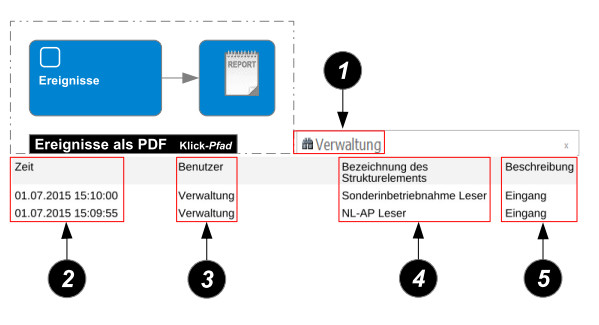
- Funktion1.jpg (33.81 KiB) 5207 mal betrachtet
dem Klick Pfad folgen.
Schritt 1
- - über die Suchfunktion ermittle ich den Benutzer der für die Dokumentation verwendet wurde
Schritt 2
- - hier wird die Zeit des Vorgangs bezeichnet
Schritt 3
- - hier ist der Benutzer bezeichnet
Schritt 4
- - der vollständige Name des Lesers
Schritt 5
- - hier wird das Ergebnis des Vorgangs angezeigt Eingang oder Kein Zutritt
Am Ende des Suchvorgangs erzeuge ich mit der Funktion [REPORT] die Daten im PDF Format welche ich für meine Dokumentation speichere.
Seiteneffekte
(keine)
Andere Konfiguration
(keine)
zurück zur Übersicht
Re: Wie erstelle ich die Zutrittsgruppe Generalschlüssel und weise die Funktion der Generalschlüssel nach?
Verfasst: 15 Dez 2015 11:31
von s-czerniak
Wie erstelle ich die Zutrittsgruppe Generalschlüssel im Anwendungsmanager betrachtet
Zutrittsgruppe erstellen
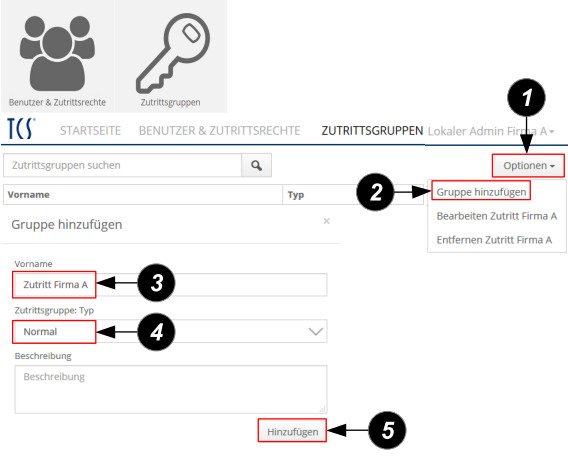
- Zutrittsgruppe Nova 2.0 erstellen1.jpg (41.78 KiB) 5172 mal betrachtet
Schritt 1
Schritt 2
- - und anschließend im Drop Down Menü Gruppe hinzufügen
Schritt 3
- - der Zutrittsgruppe einen eindeutigen Namen vergeben
Schritt 4
- - den Typ der Zutrittsgruppe auf Normal stellen
Schritt 5
- - die getätigten Einstellungen mit Hinzufügen speichern
Online (NL)Leser der Zutrittsgruppe hinzufügen
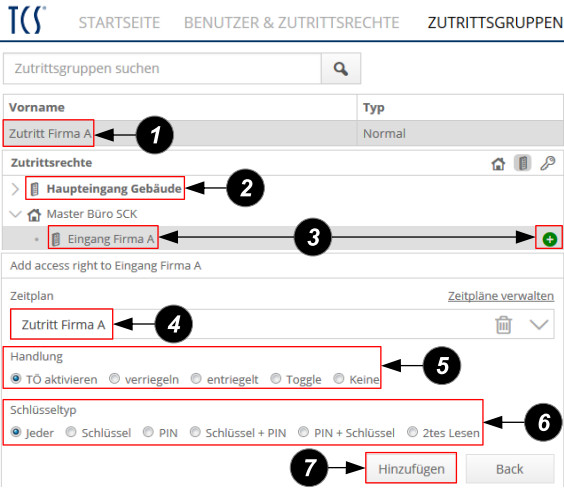
- Zutrittsgruppe Nova 2.0 erstellen2.jpg (67.16 KiB) 5172 mal betrachtet
Schritt 1
- - Zutrittsgruppe markieren
Schritt 2
- - Online (NL) Leser der schon zur Zutrittsgruppe gehört
Schritt 3
- - Online (NL) Leser der Zutrittsgruppe über den gekennzeichneten Button hinzugefügt werden soll
Schritt 4
- - der Zutrittsgruppe im Drop Down Menü den korrekten Zeitplan zuweisen
- Wie Zeitpläne erstellt werden wird hier beschrieben
Schritt 5
- - der Zutrittsgruppe die Handlung zuweisen welche ausgeführt werden soll
Schritt 6
- - den Schlüsseltyp festlegen welcher für den Online (NL) Leser gültig ist
Schritt 7
- - abschließend die Einstellungen mit Hinzufügen speichern
Seiteneffekte
(keine)
Andere Konfiguration
(keine)
zurück zur Übersicht
Re: Wie erstelle ich die Zutrittsgruppe Generalschlüssel und weise die Funktion der Generalschlüssel nach?
Verfasst: 16 Dez 2015 13:28
von s-czerniak
Wie weise ich die Funktion des Generalschlüssels im Anwendungsmanager nach?
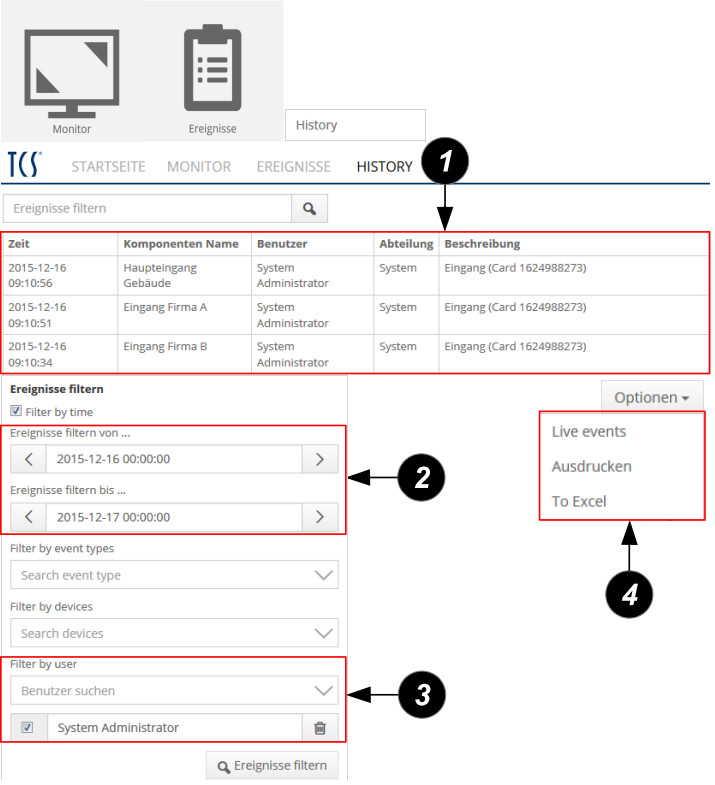
- Funktion Generalschlüssel.jpg (94.69 KiB) 5170 mal betrachtet
Schritt 1
- in diesem Fenster sind sämtliche Informationen wie:
- - der Zeitpunkt des Vorganges
- der Name der Komponente
- der Name des Benutzers
- die Abteilung
- die Beschreibung des Vorgangs
aufgelistet
Schritt 2
- - an dieser Stelle wird der Zeitparameter für die Suche eingestellt
Schritt 3
- - hier kann über Filter wie Ereignis Typ, Art der Komponenten oder Benutzer die Suche eingeschränkt werden
Schritt 4
- - die Ergebnisse der Suche wie in Schritt 1 zusehen, können ausgedruckt oder in EXCEL exportiert werden
Seiteneffekte
(keine)
Andere Konfiguration
(keine)
zurück zur Übersicht